Pagina Inhoudsopgave
Bijgewerkt op Jul 30, 2025
U kunt het probleem 'DiskPart has encountered an error: The request could not be performed because of an i/o device error.' oplossen met drie effectieve oplossingen, zoals hieronder vermeld.
"Hallo, help! Ik probeerde gisteren Diskpart te gebruiken om mijn harde schijven in mijn pc te beheren, maar kreeg een foutmelding die zei dat ' DiskPart een fout heeft aangetroffen: De aanvraag kon niet worden uitgevoerd vanwege een I/O-apparaatfout '. Wat is de I/O-apparaatfout? Hoe kan ik dit oplossen?"
De I/O-apparaatfout (afkorting voor Input/Output-apparaatfout) treedt op wanneer Windows een invoer-/uitvoeractie (zoals het lezen of kopiëren van gegevens) niet kan uitvoeren wanneer het probeert toegang te krijgen tot een station of schijf. De schijf-I/O-fout treedt op wanneer er fysieke slechte sectoren (zoals een beschadigde kop), logische slechte sectoren of een beschadigde partitietabel zijn.
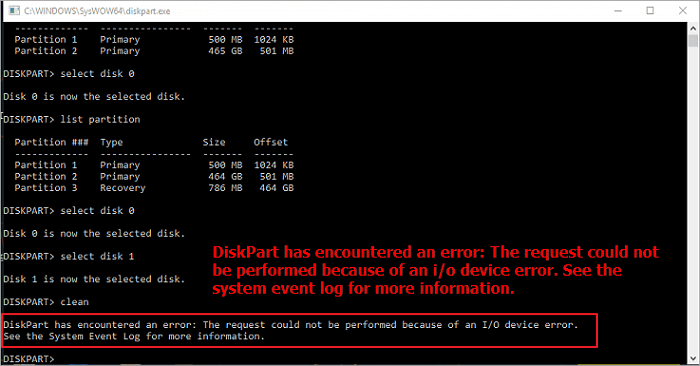
Wanneer u een I/O-apparaatfout tegenkomt en u DiskPart-hulpprogramma uitvoert voor schijfpartitionering, kunt u vastlopen of zelfs geen toegang krijgen tot, formatteren of partitioneren van harde schijven. De meeste gebruikers hebben zo'n foutmelding ontvangen, waarin staat dat DiskPart een fout heeft aangetroffen en dat de aanvraag niet kan worden uitgevoerd vanwege een I/O-apparaatfout .
Dus wat kunt u doen om DiskPart has encountered an I/O device error op te lossen? Voor verschillende oorzaken van het probleem vatten we de volgende effectieve methoden voor u samen. Hoewel de meeste disk I/O-fouten worden veroorzaakt door fysieke schade aan de schijf, raden we u ook aan deze oplossingen te proberen om te zien of het probleem kan worden opgelost.
Hoe u het probleem 'DiskPart heeft een fout aangetroffen: De aanvraag kon niet worden uitgevoerd vanwege een i/o-apparaatfout' kunt oplossen.
Soms kan een I/O-apparaatfout optreden wanneer er iets mis is met de apparaatverbinding, zoals slechte kabels, losse verbinding, beschadigde USB-poorten. Controleer in dit geval of uw schijf correct is aangesloten op uw computer. Gebruik bovendien geen incompatibele overdrachtsmodus of onjuiste interface, die ook schijf-I/O-problemen veroorzaken en voorkomen dat DiskPart normaal werkt.
Als de hardwareverbinding en de transportmodus in orde zijn, is er nog steeds sprake van een DiskPart-fout: I/O-apparaatfout bij het uitvoeren van de opdrachtregels. Los het probleem op met de volgende methoden.
1. Gebruik een gratis partitiebeheertool om fouten te herstellen
Om het bestandssysteem te controleren en slechte sectoren te repareren, doet EaseUS Partition Master precies hetzelfde als Command Prompt. Als u niet bekend bent met de opdrachtregel en bang bent voor ernstigere schade door verkeerde bediening, raden we u ten zeerste aan om deze gebruiksvriendelijke tool te gebruiken. Met EaseUS partitiebeheersoftware kunt u de harde schijf automatisch repareren met een paar klikken.
Als een van de beste alternatieven voor DiskPart ondersteunt EaseUS Partition Manager het voltooien van dezelfde partitioneringstaken als Diskpart, zoals het maken van een nieuwe partitie, het verwijderen van een partitie, het opschonen van een partitie of het repareren en herstellen van een partitie, enz.
- Partities vergroten/verplaatsen (met de Pro-versie kunt u ruimte van schijf D rechtstreeks naar schijf C toewijzen )
- Kopieer en kloon een hele schijf naar een andere, zelfs als de doelpartitie kleiner is dan de bronpartitie
- Converteer een logische partitie naar een primaire partitie of een primaire partitie naar een logische partitie, een FAT32- naar een NTFS- partitie, een MBR-schijf naar een GPT-schijf of een GPT-schijf naar een MBR-schijf
- Migreer OS naar SSD (Pro-versie) om Windows te versnellen om de harde schijf te upgraden en Windows te versnellen
U kunt deze software gratis downloaden en de partitie controleren en repareren met stapsgewijze handleidingen.
Met een paar klikken kunt u de fout oplossen. Deel dit bericht op deze manier om meer mensen te helpen die in de problemen zitten.
2. Werk het apparaatstuurprogramma bij of installeer het opnieuw
Als het apparaatstuurprogramma verouderd is of niet compatibel is met uw harde schijf, kan dit de invoer-/uitvoerfunctionaliteit beïnvloeden en leiden tot een I/O-fout. Werk daarom het schijfstuurprogramma bij of installeer het opnieuw op uw harde schijf om problemen op te lossen.
Schijfstuurprogramma bijwerken
Stap 1. Klik met de rechtermuisknop op Deze pc > klik op "Beheren". Klik aan de linkerkant op "Apparaatbeheer".
Stap 2. Dubbelklik om de Disk driver uit te vouwen. Klik met de rechtermuisknop op uw disk driver en kies "Update Driver Software".
Stap 3. Kies in het pop-upvenster "Automatisch zoeken naar bijgewerkte driversoftware". Wacht vervolgens tot de computer de nieuwste driversoftware heeft gezocht en geïnstalleerd.
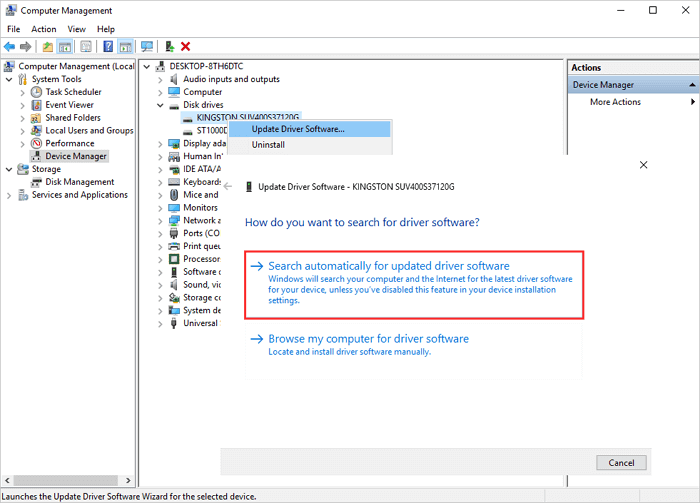
Schijfstuurprogramma opnieuw installeren
Als het updaten van de driver niet werkt, kunt u proberen de driver opnieuw te installeren om het probleem met de ontbrekende schijf op te lossen.
Stap 1. Klik met de rechtermuisknop op de schijfdriver en klik op "Uninstall". Klik op "OK". Start uw pc opnieuw op en Windows zal proberen de driver opnieuw te installeren.
Stap 2. U kunt ook naar de website van het bedrijf gaan en de nieuwste updates downloaden en installeren op uw computer.
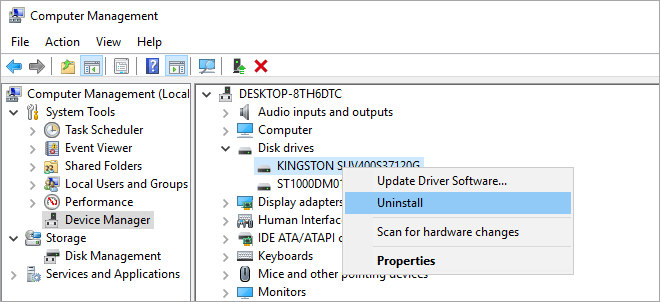
3. Voer CHKDSK uit om slechte sectoren op de harde schijf te repareren
De CHKDSK-opdracht repareert en herstelt logische slechte sectoren die DiskPart I/O-fouten veroorzaken op uw harde schijfpartitie, externe harde schijf of andere opslagapparaten. U krijgt twee manieren om CHKSDSK in Windows uit te voeren om schijffouten in Windows 10, 8.1, 8 of 7 te herstellen.
CHKDSK uitvoeren in de opdrachtprompt
Stap 1. Druk op de Windows-toets en typ cmd.
Stap 2. Klik met de rechtermuisknop op 'Opdrachtprompt' en kies 'Als administrator uitvoeren'.
Stap 3. Voer de volgende opdracht in: chkdsk E: /f /r /x
"E" staat voor de stationsletter van de partitie die u wilt repareren.

4. Herbouw MBR om DiskPart I/O-apparaatfout te herstellen
Als de foutmelding 'Diskpart heeft een fout aangetroffen: de aanvraag kon niet worden uitgevoerd vanwege een I/O-apparaatfout. Zie het systeemgebeurtenislogboek voor meer informatie.' wordt veroorzaakt door een beschadigde MBR (Master Boot Record), gebruik dan het schijfbeheerprogramma EaseUS om de MBR opnieuw op te bouwen.
Stap 1. Maak een opstartbare WinPE-schijf
- Start EaseUS Partition Master en klik op "Bootable Media" op de werkbalk. Selecteer "Create bootable media".
- Klik op "Volgende" om het proces te voltooien.

Stap 2. Opstarten EaseUS Partition Master Opstartbare USB
- Sluit de opstartbare USB of CD/DVD aan op uw PC.
- Druk op F2 of Del wanneer u de computer opnieuw opstart om het BIOS-scherm te openen. Stel uw computer in en start deze op vanaf "Removable Devices" of "CD-ROM Drive". En dan zal EaseUS Partition Master automatisch worden uitgevoerd.
Stap 3. MBR opnieuw opbouwen
- Klik op "Toolkit" en kies "MBR opnieuw opbouwen".

- Selecteer de schijf en het type MBR. Klik vervolgens op "Rebuild".

- Hierna ziet u dat de MBR succesvol is herbouwd op schijf X.

Conclusie
Het is geen nieuw probleem meer dat sommige gebruikers vastlopen met Diskpart, met het probleem 'diskpart has encountered an error the request could not be performed because of an i/o device error'. Op deze pagina hebben we de mogelijke oorzaken kort geanalyseerd en bijbehorende methoden weergegeven om u te helpen de fout DiskPart has encountered an error I/O device te verhelpen. Ik hoop dat deze oplossingen u kunnen helpen uw probleem op te lossen.
Andere mogelijke fouten tijdens het uitvoeren van DiskPart zijn: toegang geweigerd , media is beveiligd tegen schrijven, parameter is onjuist , apparaat niet gereed, cyclische redundantiecontrole , etc. Lees de tutorials om erachter te komen.
Veelgestelde vragen over DiskPart I/O-apparaatfouten in Windows 10/8/7
Hieronder staan de veelgestelde vragen over hoe u DiskPart has encountered an error kunt oplossen: de aanvraag kon niet worden uitgevoerd vanwege een i/o-apparaatfout. Bekijk de korte antwoorden voor deze problemen.
Hoe los je het probleem op dat Diskpart een fout heeft aangetroffen: de aanvraag kon niet worden uitgevoerd vanwege een I/O-apparaatfout?
Probeer de onderstaande tips om de DiskPart I/O-apparaatfout te verhelpen:
- Controleer hardwareverbindingen
- De overdrachtsmodus voor het apparaat wijzigen
- Werk het apparaatstuurprogramma bij of installeer het opnieuw
- Voer CHKDSK uit om slechte sectoren op de harde schijf te repareren
- MBR herbouwen
Hoe los ik de fout 'Schijfonderdeel is een fout tegengekomen: systeem kan het opgegeven bestand niet vinden' op?
U kunt de melding "Het systeem kan het opgegeven bestand niet vinden" in DiskPart ontvangen in verschillende situaties. Om u te helpen met dit vervelende probleem, hier zijn haalbare benaderingen die u kunt proberen:
- CHKDSK-opdracht uitvoeren
- Herstel de harde schijf via schijfopschoning
- Controleer het systeemlogbestand
- Zoek naar bestanden via Regedit
- Werk het stuurprogramma van uw harde schijf bij
- Windows-updates installeren
Hoe los ik het probleem op dat Diskpart een fout in de cyclische redundantiecontrole heeft aangetroffen?
Wanneer er een slechte plek op de media van uw harde schijf zit, kan er een CRC-fout optreden. Een cyclische redundantiecontrolefout kan ook het gevolg zijn van vele andere redenen die onvermijdelijk lijken. Om de gegevensfout Cyclische redundantiecontrole te herstellen, hebt u de volgende manieren.
- Gegevensfout oplossen (Cyclische redundantiecontrole) via CHKDSK
- Herstel ontbrekende/beschadigde systeembestanden die een datafout (CRC) veroorzaken
- Gegevens herstellen van een ontoegankelijke schijf met een gegevensfout (CRC)
- Opsturen voor handmatige reparatie
Hoe los ik een CRC-fout op mijn externe harde schijf op?
Om een CRC-fout op de externe harde schijf te verhelpen , kunt u:
- Controleer de harde schijf op fouten om het probleem 'Data Error Cyclic Redundancy Check' op te lossen
- Bestanden herstellen van RAW externe harde schijf geeft foutmelding 'Data Error Cyclic Redundancy Check'
Hoe kunnen wij u helpen?
Gerelateerde artikelen
-
![author icon]() Tina/2025/07/30
Tina/2025/07/30 -
Drie eenvoudige manieren om een opstartbare SD-kaart te formatteren (handige tips)
![author icon]() Tina/2025/07/30
Tina/2025/07/30 -
De harde schijf optimaliseren voor gaming [6 efficiënte manieren]
![author icon]() Tina/2025/07/30
Tina/2025/07/30 -
Hoe u uw HUAWEI MateBook-wachtwoord kunt resetten | 5 Methoden🔑
![author icon]() Tina/2025/07/30
Tina/2025/07/30
EaseUS Partition Master

Beheer partities en optimaliseer schijven efficiënt
